如何在Windows上将OneDrive链接到Microsoft帐户
在您的 PC 上设置 OneDrive 并开始将您的文件同步到云端。

Microsoft OneDrive 提供了一种访问数据和文件的简单方法,无论您使用的是哪种设备。 但在连接所有内容之前,您需要将计算机上的 OneDrive 链接到您的 Microsoft 帐户。 通过这种方式,您将能够跨设备编辑和检索文件的最新版本。 以下是如何做到这一点。
推荐:WordPress OneDrive插件Share-One-Drive
如何在 Windows 10 PC 上设置 OneDrive
您应该使用 OneDrive 的原因有很多; 如果您不确定,请阅读我们关于 OneDrive 是什么的指南。 以下是将 OneDrive 与 Microsoft 帐户相关联的方法。
- 在任务栏通知区域中查找 OneDrive 图标。 如果您在那里没有看到它,您可能需要在“开始”菜单中搜索该应用程序。

- 如果这是您第一次设置云服务,您可能需要从 Microsoft 商店下载 OneDrive 应用程序。
- 单击任务栏通知区域中的 OneDrive 图标,然后单击 登入.
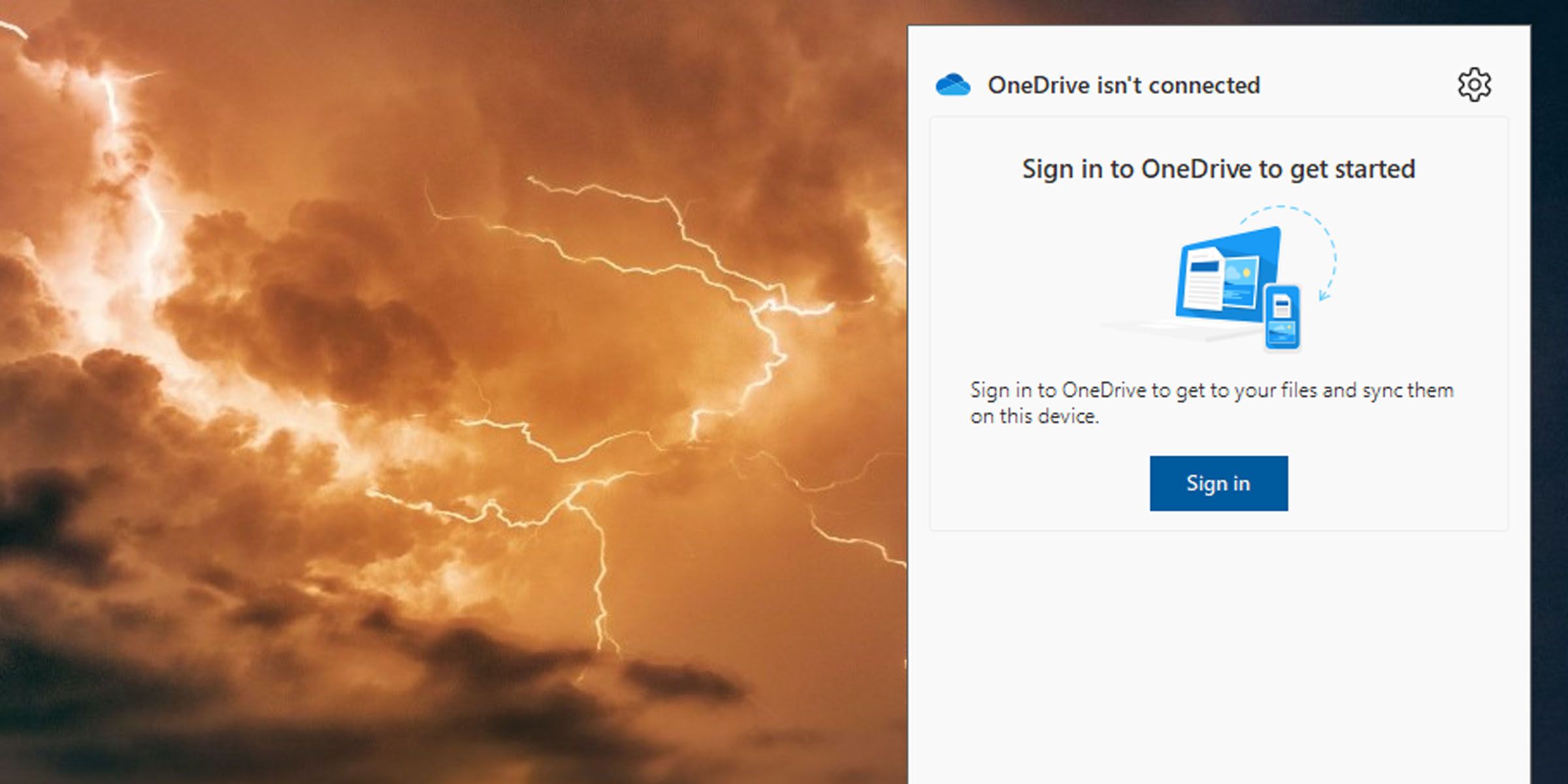
- 在 设置 OneDrive 窗口,输入您用于登录 Microsoft 帐户的电子邮件地址,然后单击 登入 按钮。
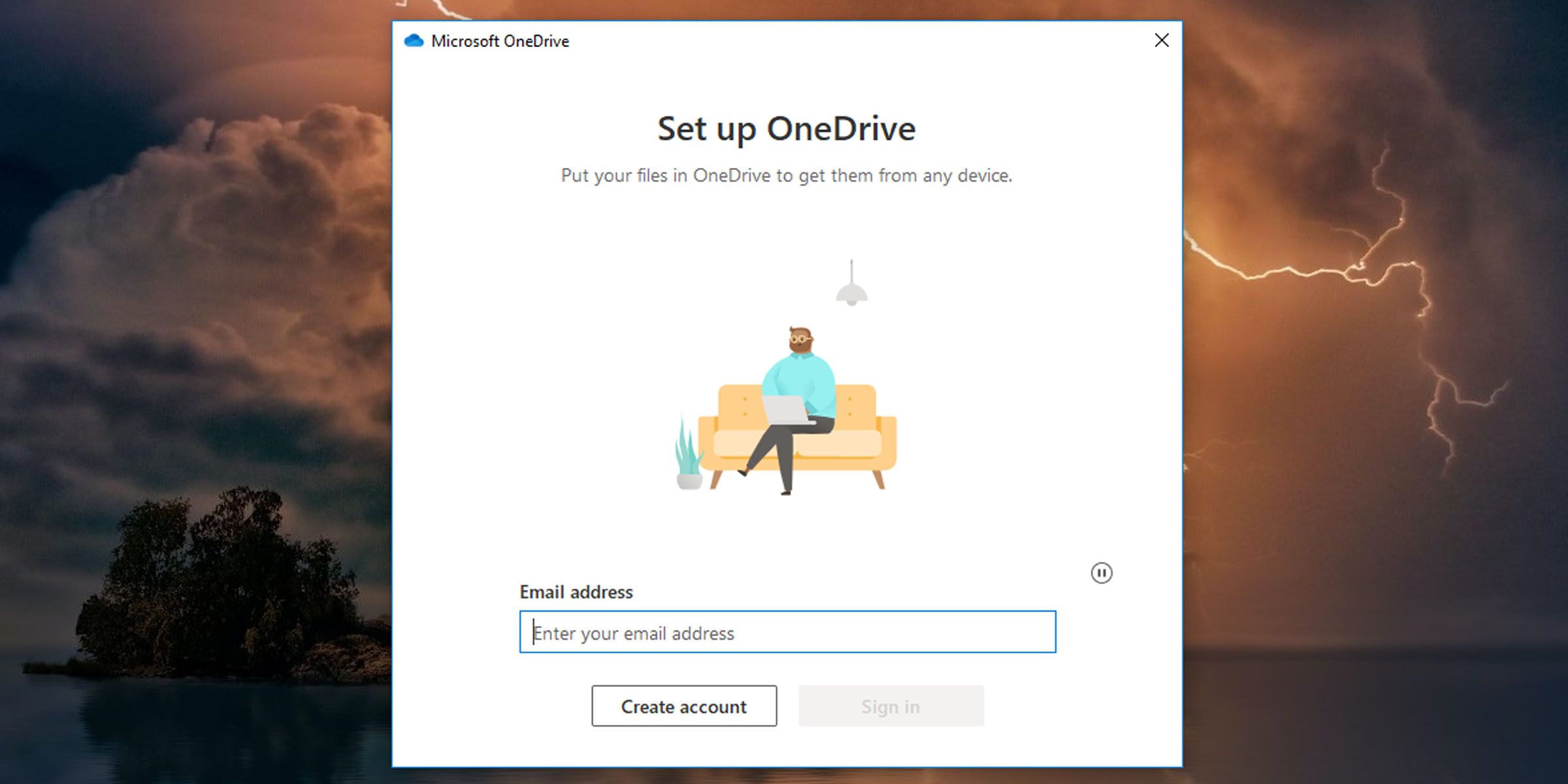
- 然后输入您的 Microsoft 帐户密码并单击 登入. 如果您为帐户设置了两步验证,系统会要求您选择一种方法来验证您的身份,并向您发送验证码。
- 如果您没有 Microsoft 帐户,可以通过单击 创建账户 按钮。 您将被带到 Microsoft OneDrive 页面,您可以设置您的帐户。 完成后,返回并执行步骤 3 至 6。
登录后,应用程序将显示 OneDrive 文件夹所在的位置。 它默认为您的用户文件夹。
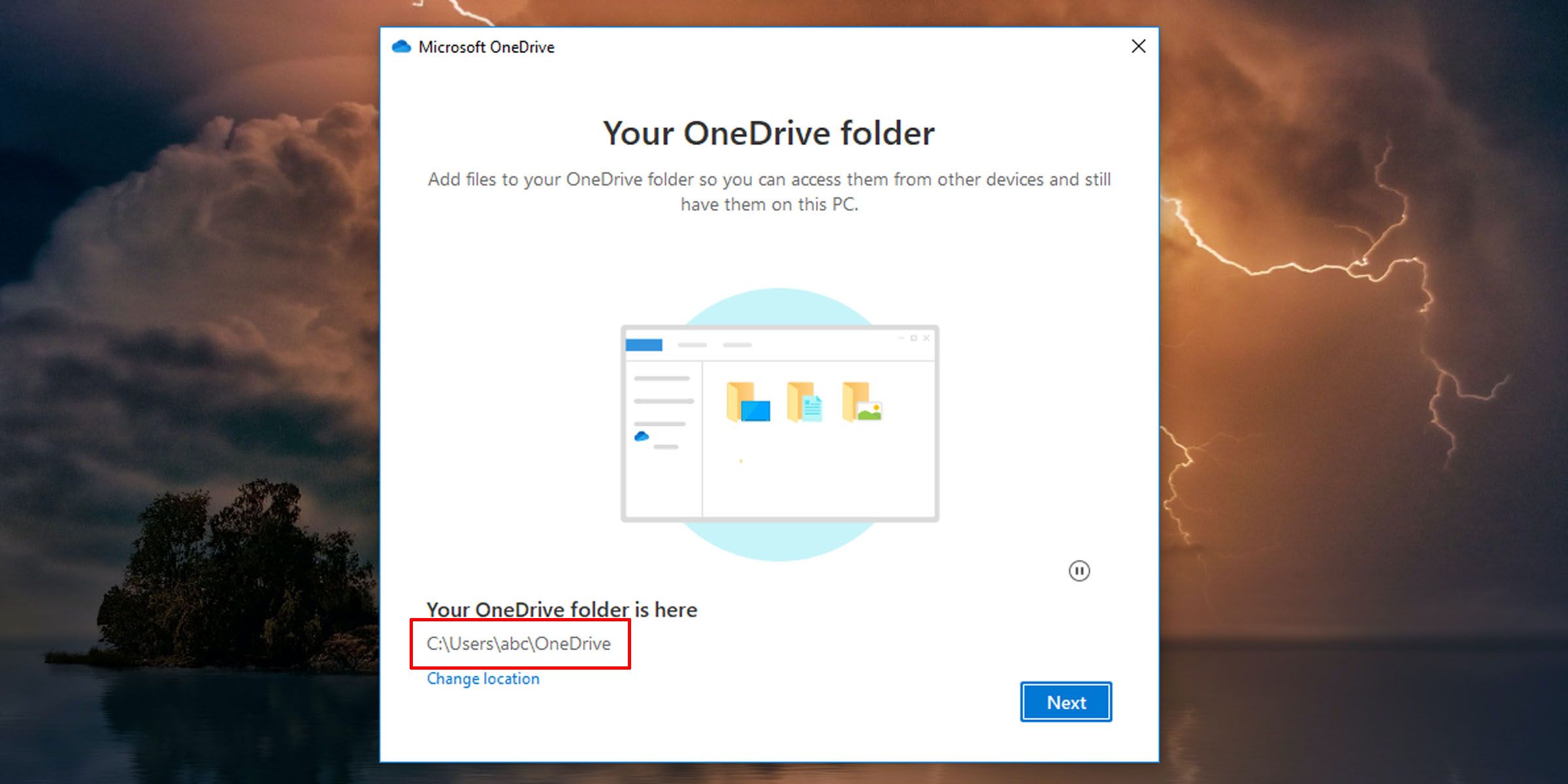
- 如果您的 OneDrive 文件夹中已有文件,您可能会看到一个弹出屏幕。 点击 使用这个位置.
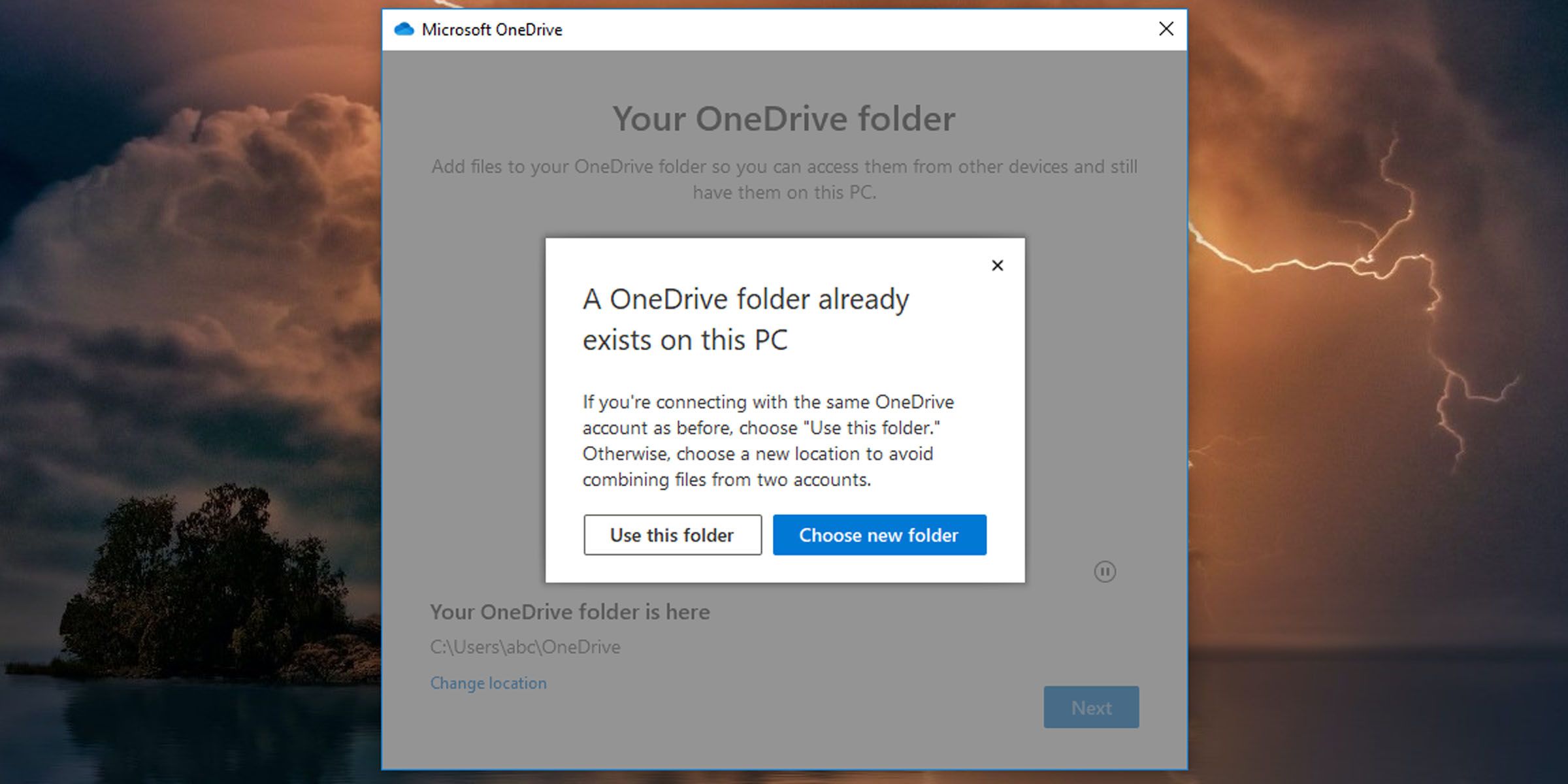
- 如果这是您第一次在计算机上进行设置,系统会要求您选择要自动与云同步的文件夹。
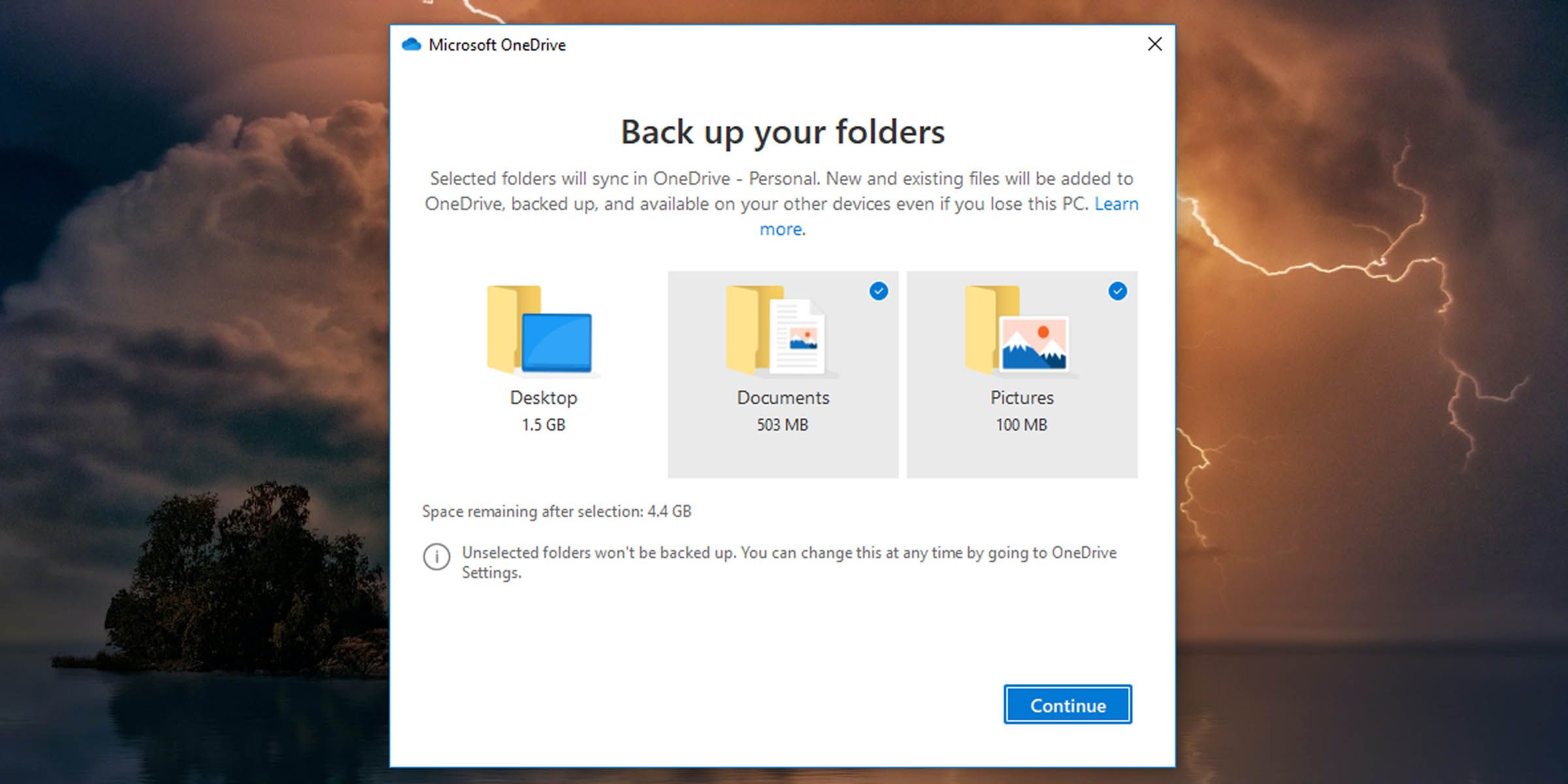
- 通过几个介绍性屏幕后,您可以通过单击访问您的 OneDrive 文件 打开我的 OneDrive 文件夹 按钮。
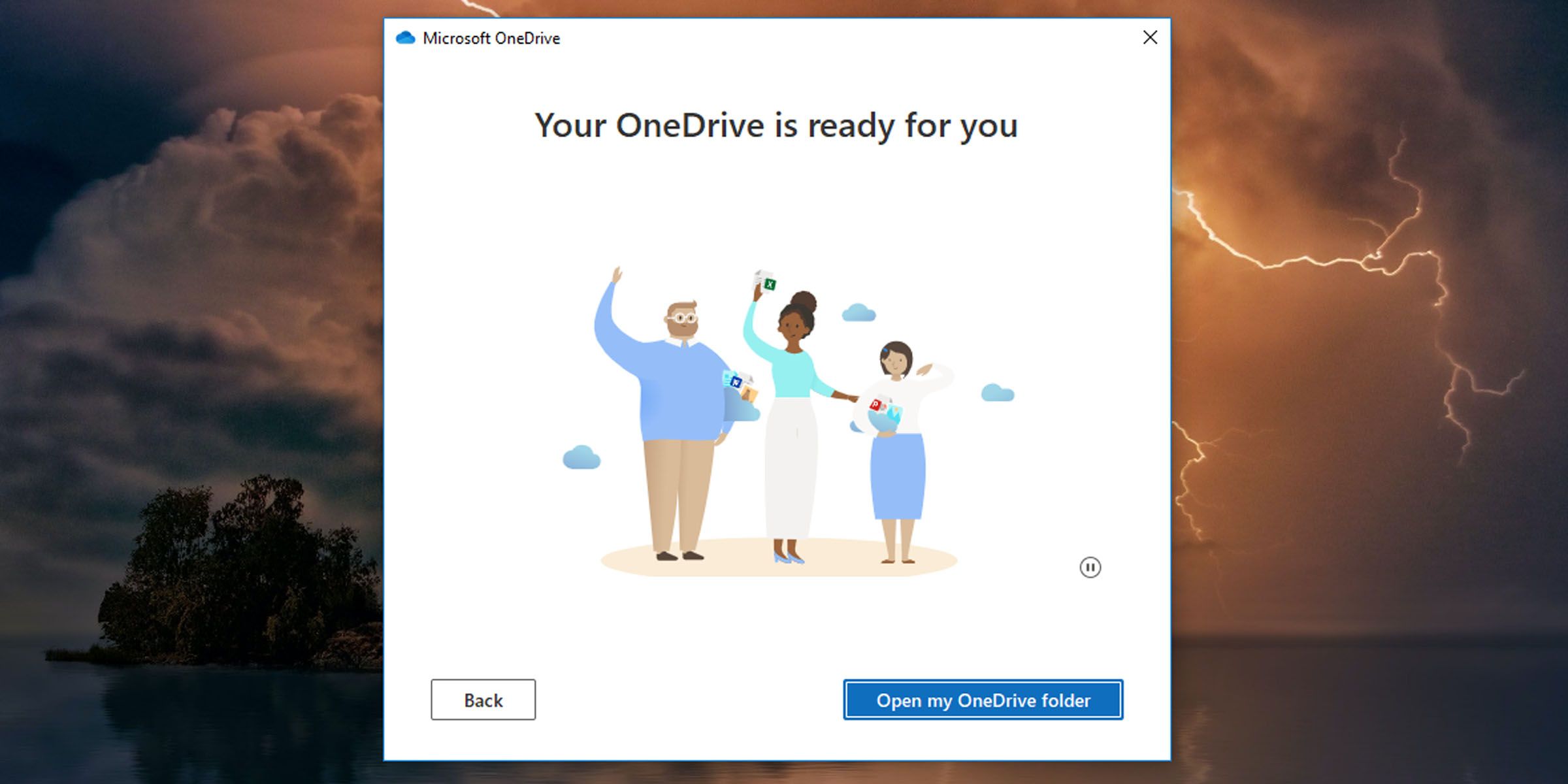
使用 OneDrive 从任何地方访问您的文件
使您的所有数据与云同步,以便跨设备轻松访问。 OneDrive 是一种方便且免费的云存储选项,但它可能不是最适合你的。 但是,它确实提供了一种很好的免费方式来备份您的重要数据。
